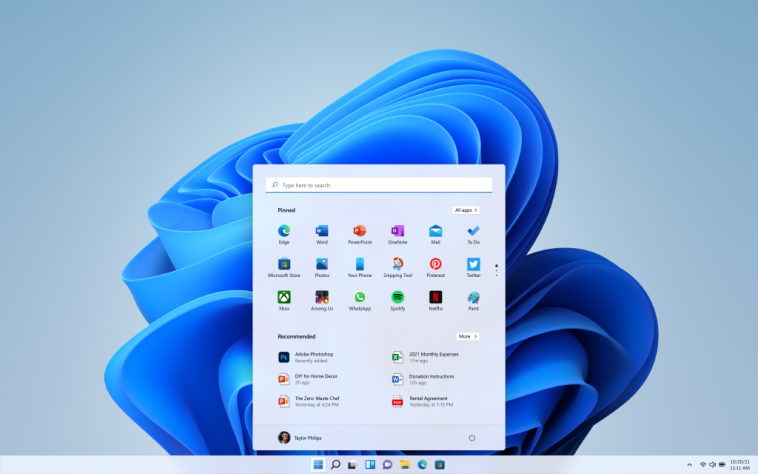Baik Anda pengguna baru Windows 11 maupun yang sudah berpengalaman dengan versi sebelumnya, panduan ini menjelaskan cara memaksimalkan Windows 11 dengan cara yang menarik dan mudah diakses.
Antarmuka Pengguna Windows 11
Salah satu perubahan paling mencolok di Windows 11 adalah desain baru dengan bilah tugas dan menu Mulai di tengah. Menu Mulai kini lebih bersih dan menampilkan aplikasi yang sering digunakan serta file yang baru dibuka tanpa ubin langsung.
Tips navigasi pertama:
Klik Windows di tengah bilah tugas untuk membuka menu.
Gunakan pencarian instan hanya dengan mengetikkan nama aplikasi.
Untuk memindahkan bilah tugas ke kiri:
Pengaturan > Personalisasi > Bilah Tugas > Perilaku Bilah Tugas > Perataan: Kiri.
Tata Letak Snap Multitasking Jadi Mudah
Tata Letak Snap di Windows 11 membantu Anda bekerja dengan beberapa jendela sekaligus. Saat Anda mengarahkan kursor ke tombol Maksimalkan, saran tata letak akan muncul (misalnya, dua kolom, tiga kolom, kisi).
Aplikasi:
Arahkan ke tombol Maksimalkan > Pilih tata letak.
Klik jendela lain untuk mengisi area yang tersisa.
Desain Windows 11 Sesuai Keinginan Anda
Salah satu nilai tambah Windows 11 adalah kemampuan untuk menyesuaikan antarmuka.
Pilihan penyesuaian:
Mode gelap atau terang:
Pengaturan > Personalisasi > Warna
Latar Belakang dan Desain:
Pengaturan > Personalisasi > Latar Belakang
Widget seperti cuaca, berita, atau kalender dapat diakses melalui ikon di bilah tugas atau dengan Windows + W.
Microsoft Store & Aplikasi Android di PC
Begini caranya:
Buka Microsoft Store.
Cari “Amazon Appstore” dan gunakan.
Ikuti petunjuk untuk mengaktifkan Subsistem Windows untuk Android.
Anda kemudian dapat menggunakan dan meluncurkan aplikasi Android secara langsung.
Kelola Keamanan dan Pembaruan
Windows 11 berfokus pada peningkatan keamanan, termasuk persyaratan untuk chip TPM 2.0, yang menyediakan enkripsi data yang lebih baik.
Periksa dan aktifkan pembaruan:
Buka Pengaturan > Pembaruan Windows.
Aktifkan opsi “Dapatkan pembaruan segera saat tersedia”.
Tips Produktivitas Tambahan
Aktifkan riwayat papan klip:
Pengaturan > Sistem > Papan Klip, lalu buka dengan Windows + V.
Sesi fokus:
Ditemukan di aplikasi jam, ideal untuk konsentrasi dan manajemen waktu.
Pengenalan ucapan untuk masukan teks:
Dengan Windows + H Anda dapat mendiktekan teks menggunakan masukan suara.
Kesimpulan
Windows 11 lebih dari sekadar pembaruan visual; ini merupakan langkah besar menuju komputasi yang modern, ramah pengguna, dan efisien. Baik Anda baru memulai atau sudah lama menggunakan Windows, Windows 11 menawarkan berbagai alat untuk meningkatkan produktivitas digital Anda.